解除闪迪U盘写保护的有效方法(轻松解决闪迪U盘写保护问题)
- 综合知识
- 2024-08-18
- 43
- 更新:2024-07-27 10:34:03
在使用闪迪U盘存储数据时,偶尔会遇到写保护问题,无法对U盘进行写入操作。这给我们带来了很多不便,但幸运的是,解除闪迪U盘写保护并不是一件难事。本文将介绍一些有效的方法,帮助您快速解决闪迪U盘写保护的问题,让您的数据自由存储。
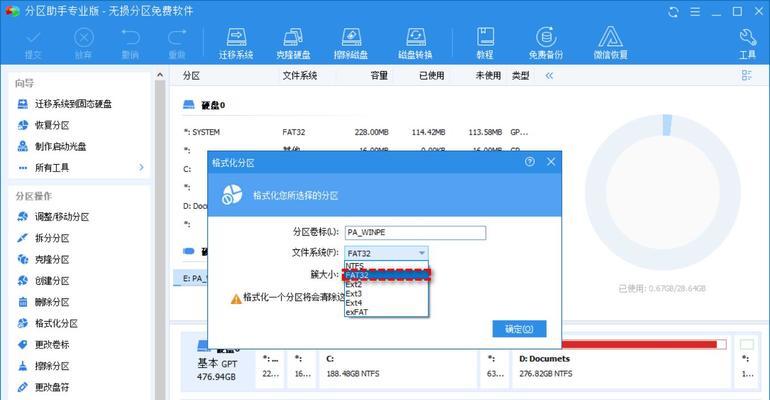
1.检查物理开关是否关闭
通过检查闪迪U盘上是否有物理开关,并确保其处于关闭状态,可以解除写保护。物理开关的位置可能因不同型号而异。
2.使用注册表编辑器修改注册表项
打开注册表编辑器,找到“HKEY_LOCAL_MACHINE\SYSTEM\CurrentControlSet\Control\StorageDevicePolicies”路径,并将“WriteProtect”键值设为0来解除闪迪U盘写保护。
3.使用命令行工具移除写保护
通过运行命令提示符或PowerShell,并输入“diskpart”命令来打开磁盘分区工具。然后使用“listdisk”命令列出所有磁盘,选择对应的闪迪U盘,并使用“attributesdiskclearreadonly”命令来移除写保护。
4.通过格式化解除写保护
使用Windows自带的磁盘管理工具,右键点击闪迪U盘,选择“格式化”,勾选“快速格式化”选项,并点击“开始”来格式化U盘,解除写保护。
5.使用第三方写保护解除工具
下载并安装一些第三方的写保护解除工具,如ChipGenius、HDDLLFLowLevelFormatTool等,运行工具,选择对应的U盘并解除写保护。
6.更新或重新安装驱动程序
在设备管理器中找到闪迪U盘对应的驱动程序,右键点击并选择更新或重新安装驱动程序。这有助于解决驱动程序冲突或错误导致的写保护问题。
7.检查病毒或恶意软件感染
运行杀毒软件对闪迪U盘进行全盘扫描,确保没有病毒或恶意软件感染导致写保护。
8.修复错误的分区表
使用磁盘修复工具,如MiniToolPartitionWizard等,检查并修复闪迪U盘上的错误分区表,解除写保护。
9.检查U盘是否损坏
连接闪迪U盘至其他计算机,验证是否仍然存在写保护问题。如果在其他计算机上仍然无法写入数据,那么可能是U盘本身损坏,需要更换新的U盘。
10.升级闪迪U盘固件
访问闪迪官方网站,下载并安装最新的闪迪U盘固件,升级固件有时可以解决写保护问题。
11.使用管理员权限运行命令或工具
在解除闪迪U盘写保护时,确保以管理员权限运行相应的命令或工具,以获得足够的操作权限。
12.检查操作系统是否支持U盘格式
确保操作系统支持闪迪U盘的文件系统格式,如FAT32、NTFS等。如果不支持,格式化U盘为支持的文件系统格式。
13.安全移除U盘后重新插入
有时,安全移除闪迪U盘后重新插入可以解除写保护,尝试这个简单的方法来解决问题。
14.寻求专业人士的帮助
如果您尝试了上述方法仍未能解除闪迪U盘的写保护,建议寻求专业人士的帮助,他们可能具有更深入的技术知识和工具来解决问题。
15.保持数据备份并定期检查U盘
为了避免数据丢失或闪迪U盘写保护的问题,建议定期备份数据,并定期检查U盘是否存在问题。
通过使用以上提到的方法,您应该能够解除闪迪U盘的写保护,让您的数据自由存储。请根据具体情况选择适合的方法,如果问题仍然存在,请寻求专业人士的帮助。记住,保持数据备份和定期检查U盘是解决问题的最佳策略。
解除闪迪U盘写保护的方法
随着科技的不断发展,U盘已经成为我们生活中不可或缺的存储设备。然而,有时候我们可能会遇到U盘出现写保护的问题,限制了我们对其进行编辑、复制和删除等操作。本文将为您介绍解除闪迪U盘写保护的方法,让您拥有更多的U盘操作自由。
检查U盘物理开关是否开启
我们需要检查U盘背面是否有物理开关。有些闪迪U盘会在背面配备一个物理开关来控制写保护功能,若此开关被切换到“锁定”状态,那么U盘将无法进行任何写入操作。
使用注册表编辑器进行修改
如果物理开关没有解决问题,那么我们可以尝试使用注册表编辑器进行修改。按下Win+R键打开运行对话框,输入“regedit”并点击确定,进入注册表编辑器。接着,依次展开HKEY_LOCAL_MACHINE->SYSTEM->CurrentControlSet->Control->StorageDevicePolicies,如果没有找到StorageDevicePolicies,则需要手动创建一个新的项。在右侧窗口中找到WriteProtect,将其值改为0,重启电脑后,写保护应该就被解除了。
使用CMD命令解除写保护
如果注册表编辑器的方法不奏效,我们可以尝试使用CMD命令解除写保护。按下Win+R键打开运行对话框,输入“cmd”并点击确定,打开命令提示符窗口。接着,输入“diskpart”并回车,进入磁盘分区工具。分别输入“listdisk”、“selectdiskX”(X代表U盘所在磁盘号),接着输入“attributesdiskclearreadonly”,此时写保护应该就被解除了。
使用第三方工具解除写保护
如果以上方法都无法解除U盘的写保护,我们可以尝试使用第三方工具。市面上有许多专门用于解决U盘问题的工具,例如U盘修复工具、U盘格式化工具等。通过这些工具,我们可以尝试修复U盘的写保护问题,并且还能进行一些其他的维护操作。
联系闪迪客服解决问题
如果您对上述方法都不熟悉或者操作不成功,不妨联系闪迪客服寻求帮助。闪迪作为知名的存储设备厂商,他们的客服团队具备丰富的经验和专业知识,可以提供最合适的解决方案。
备份重要数据后进行格式化
如果您的U盘中存储有重要数据,且无法解除写保护,那么最后的一种方法就是进行格式化。请务必注意,在进行格式化之前一定要备份好所有重要数据,因为格式化会将U盘上的所有数据都清空。
尝试在其他电脑上解除写保护
如果您在一台电脑上无法解除写保护,那么可以尝试在其他电脑上进行操作。有时候不同电脑的兼容性会造成U盘写保护问题,所以换一台电脑或者操作系统可能会得到不同的结果。
升级闪迪U盘驱动程序
如果您的闪迪U盘存在写保护问题,并且您已经尝试了多种方法都无法解决,那么可以考虑升级U盘的驱动程序。前往闪迪官方网站下载最新的驱动程序,并按照官方提供的步骤进行安装,有时候驱动程序的更新可以解决写保护问题。
检查U盘是否损坏
有时候,U盘出现写保护问题可能是由于物理损坏所致。我们可以检查U盘是否有明显的物理损坏迹象,例如连接口变形、磁盘外壳破裂等。如果发现U盘有物理损坏,那么就需要更换一个新的U盘了。
尝试使用专业的数据恢复工具
如果在解除U盘写保护的过程中,不小心删除了重要数据,那么可以尝试使用专业的数据恢复工具进行恢复。这些工具能够扫描U盘,并找回已经被删除或格式化的数据。
清除U盘病毒
有时候,U盘的写保护问题可能是由于病毒感染所致。我们可以使用杀毒软件对U盘进行全盘扫描,清除可能存在的病毒。清除病毒后,写保护问题应该就会解决。
检查系统设置是否造成写保护
有些电脑系统会设置默认的写保护选项,导致U盘无法进行写入操作。我们可以检查系统设置,找到相关的写保护选项,并进行相应的修改。
更新操作系统或修复系统错误
有时候,U盘的写保护问题可能是由于操作系统的错误所致。我们可以尝试更新操作系统或者使用系统修复工具对系统进行修复,以解决写保护问题。
更换U盘
如果经过多次尝试都无法解决U盘的写保护问题,那么最后的选择就是更换一个新的U盘。确保购买的新U盘来自可信赖的品牌,以降低出现写保护问题的可能性。
通过本文的介绍,我们可以了解到多种解除闪迪U盘写保护的方法,包括检查物理开关、使用注册表编辑器、使用CMD命令、使用第三方工具等等。如果您遇到了U盘写保护问题,不妨尝试以上方法解决,相信会找到最适合您的解决方案。记得备份重要数据,谨慎操作。希望本文对您有所帮助!











